今回の記事では、 「Auto Post Thumbnail」 をWordPressにインストールする方法と、設定方法についてをご紹介していきます!
「Auto Post Thumbnail」 とは、記事内の画像から、アイキャッチ画像を自動生成するプラグインです。
アイキャッチ画像とは、ブログの記事一覧で表示される画像のこと。
当ブログでいうと、これらがアイキャッチ画像です!⇓
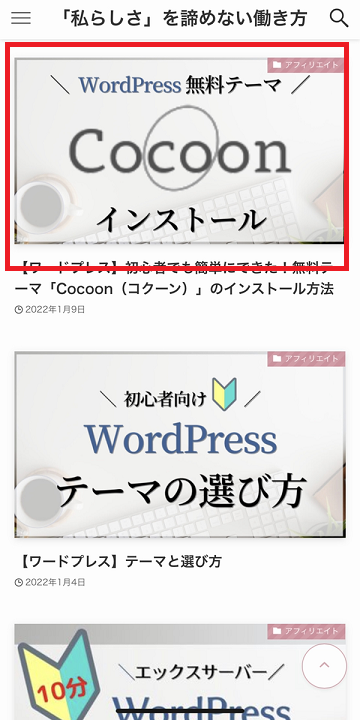
このプラグインを入れてWordPressで記事を作成すると、記事内に挿入した画像から、自動的にアイキャッチ画像が設定されます。
(基本的には、投稿画面の一番上に挿入した画像が自動的にサムネイル指定されます)
アイキャッチ画像があるのとないのでは、クリック率が大きく変わるので重要な役割をしている画像です!
また特にWordPressを始めたての頃は、
操作に慣れていなくてアイキャッチ画像をどう設定したらいいのかわからなかったり、
アイキャッチ画像の挿入を忘れてしまうといったことも起こりうるので(> <)💦
このプラグインを入れておくと大変便利です!
Auto Post Thumbnailのインストール
まず、インストールの方法です。
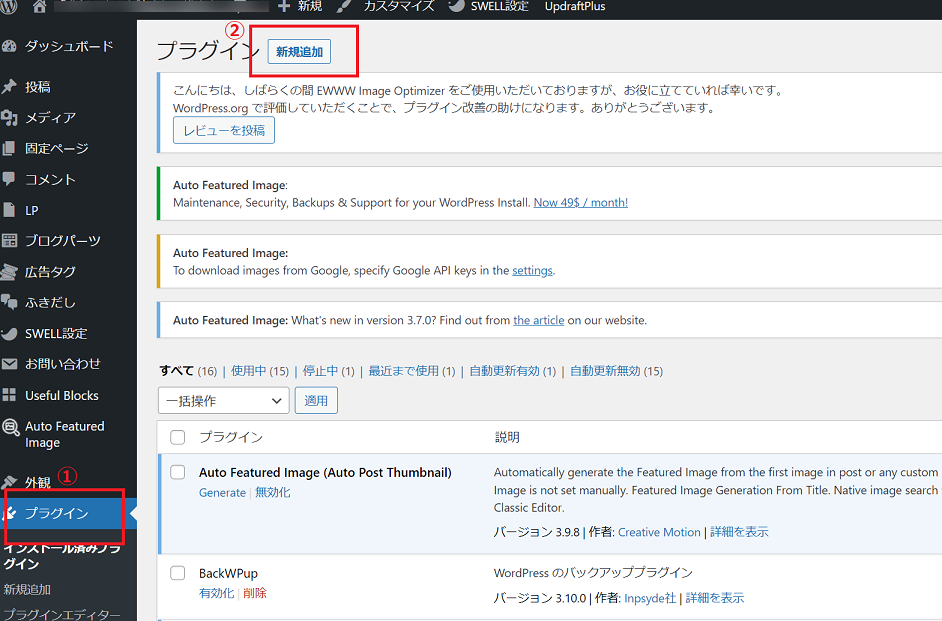
①WordPress管理画面の、【プラグイン】をクリック
②【新規追加】をクリック

③画面右上にキーワードの検索欄があるので、「 Auto Post Thumbnail 」と入力
(プラグイン名を入力後、エンターキーを押さなくても検索結果が表示されます)
④検索結果に、該当するプラグインが表示されたら、【今すぐインストール】をクリック
⑤【有効化】をクリック
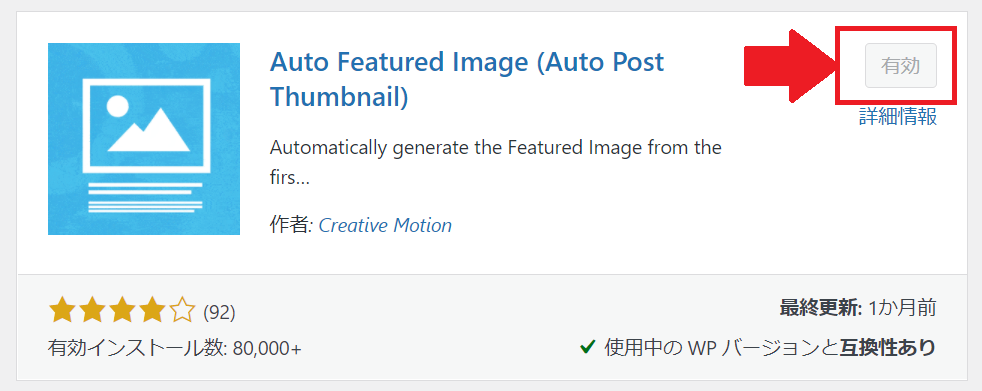
【有効化】をクリックしないとプラグインが稼働しません!要注意!
 AKARI
AKARIインストールは完了です!
次は各種設定をしていきましょう。
あと少しです!^^♪
Auto Post Thumbnail の設定方法
① 【プラグイン】⇒【インストール済みプラグイン】の一覧の中から、 Auto Post Thumbnail を見つけたら、【Generate】をクリック
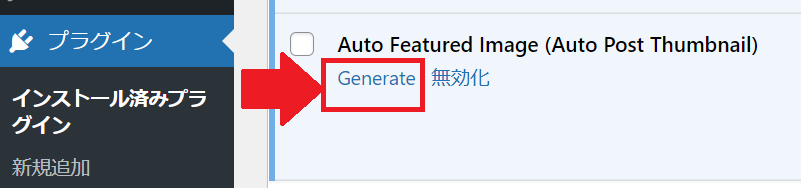
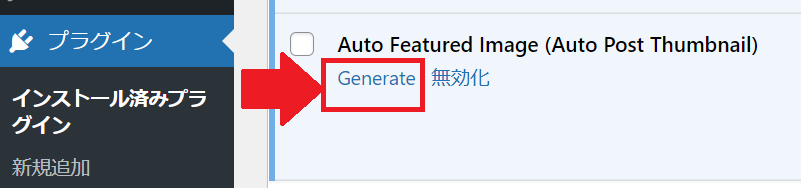
③【 Auto Featured Image】⇒【Generate image】をクリック
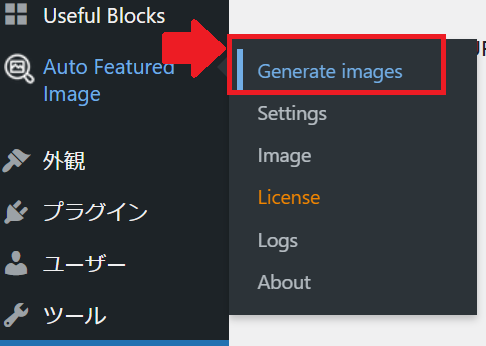
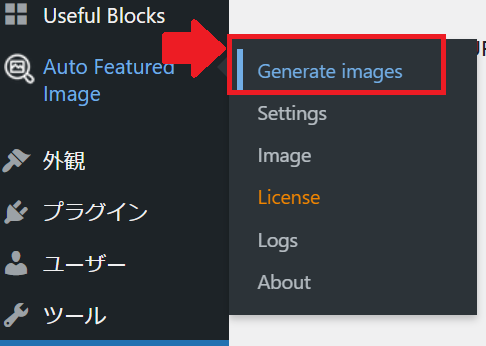
「Posts(通常の投稿ページ)」か「Pages(固定ページ)」を選択できますが、デフォルトのPostsを選択したまま【GENERATE FEATURED IMAGE】をクリック。
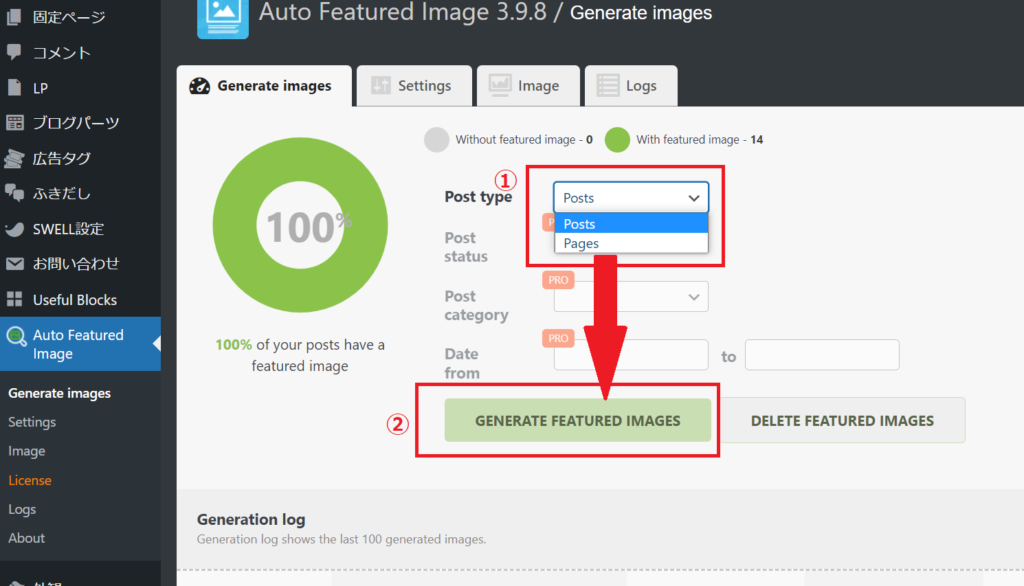
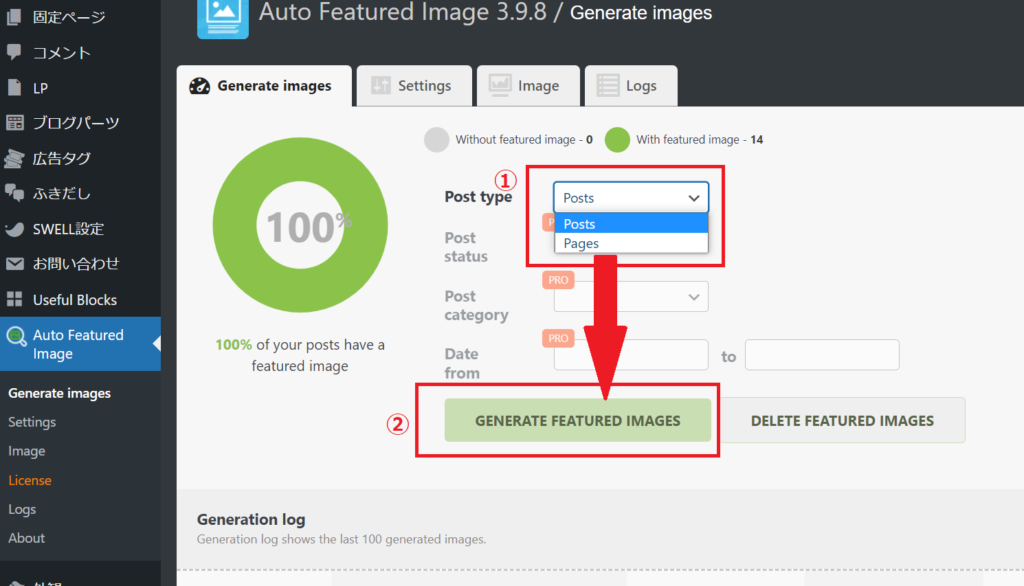



Auto Post Thumbnail の設定はこれで以上です!
記事を投稿すると、アイキャッチ画像が反映されているはず。
お疲れ様でした~!^^
★WordPressの開設・構築にお困りの方へ
ここまで記事を読んでいただいたうえで、



記事を見ながら進めてみたけれど、途中でつまづいた(> <)



もう何がなんなのか、さっぱりわからない!(> <)



正直、、、記事を書くだけの状態まで、誰かに代わりにやってもらいたい!!
そんなお悩みが出てしまった方へ朗報です!
「ココナラ」というスキルシェアのプラットフォームで、ワーカーさんにWordPressの開設・構築の代行を依頼できます!
- ワーカーさんのランク
- 作業内容の範囲
- 別途オプション対応
によって金額は変わりますが、安いと数千円から依頼が可能です!


ちなみに、一番ランクが高い「プラチナ」ランクの方に依頼する場合。
レンタルサーバーの契約・ドメイン取得からテーマのインストール・カスタマイズまで含めるとこれくらいの金額ですね(こちらの方はプラグインの設定は別途相談)⇓


ちなみにこれを制作業者に依頼するとなると、最低でもこれだけの費用がかかります!


プラグインを追加していったら、たっ…高すぎる!!( ;∀;)
それに比べると、ココナラはお財布に優しいと思います!
あなたが苦労しなくてもいい部分は、手放しちゃっていいんです!
得意な他のだれかにお任せして、楽しちゃいましょう!^^
WordPressの開設は手段であって、目的ではありません。
目的は、記事を投稿して稼ぐことですよね!
もしあなたが「WordPressについて教えられるようになりたい!」といった希望があれば、ご自身で一から頑張って開設したほうが絶対に今後の為になると思います。
しかしそうでないなら、得意な方にお願いして、WordPressの構築に悩む時間を、記事の内容を考えて稼ぐための生産的な時間につかいましょう!
今ココナラに無料会員登録をされると、割引クーポンがプレゼントされています!(2022年1月現在)
ぜひお得にご利用ください^^♪





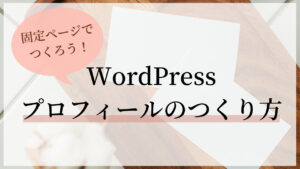


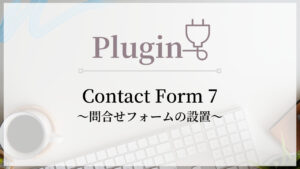

コメント